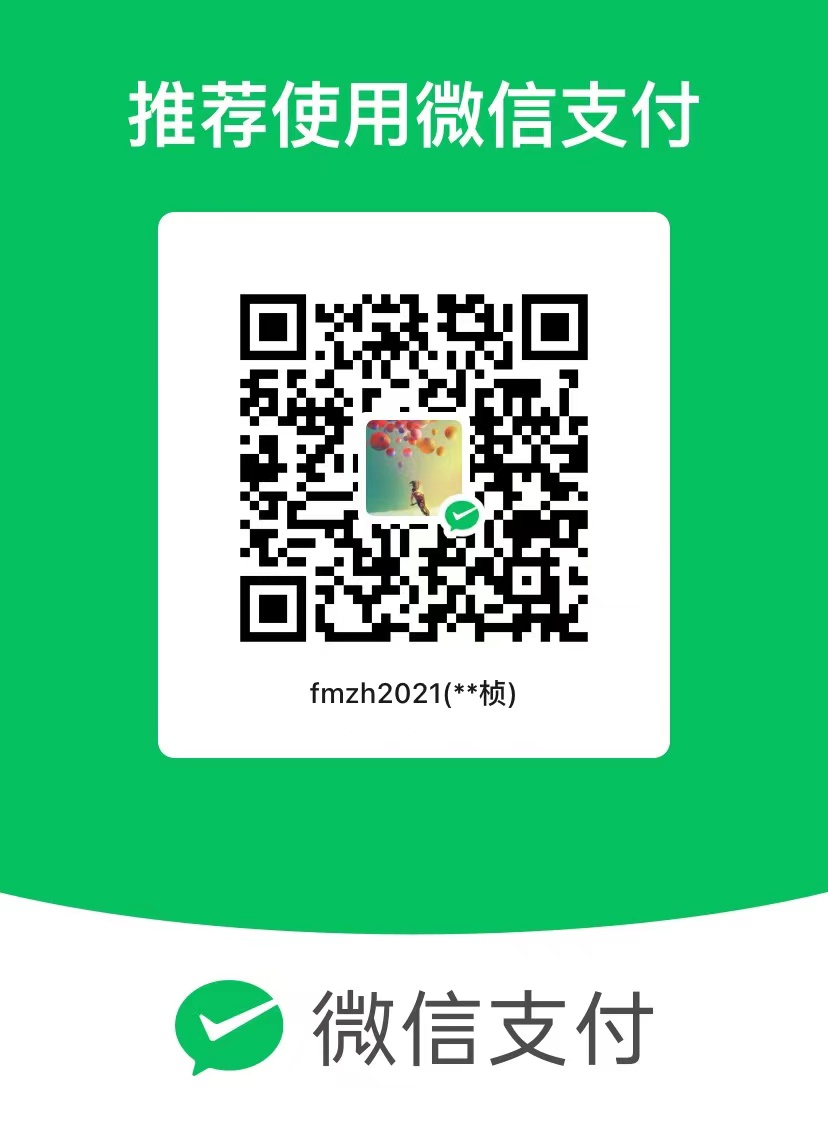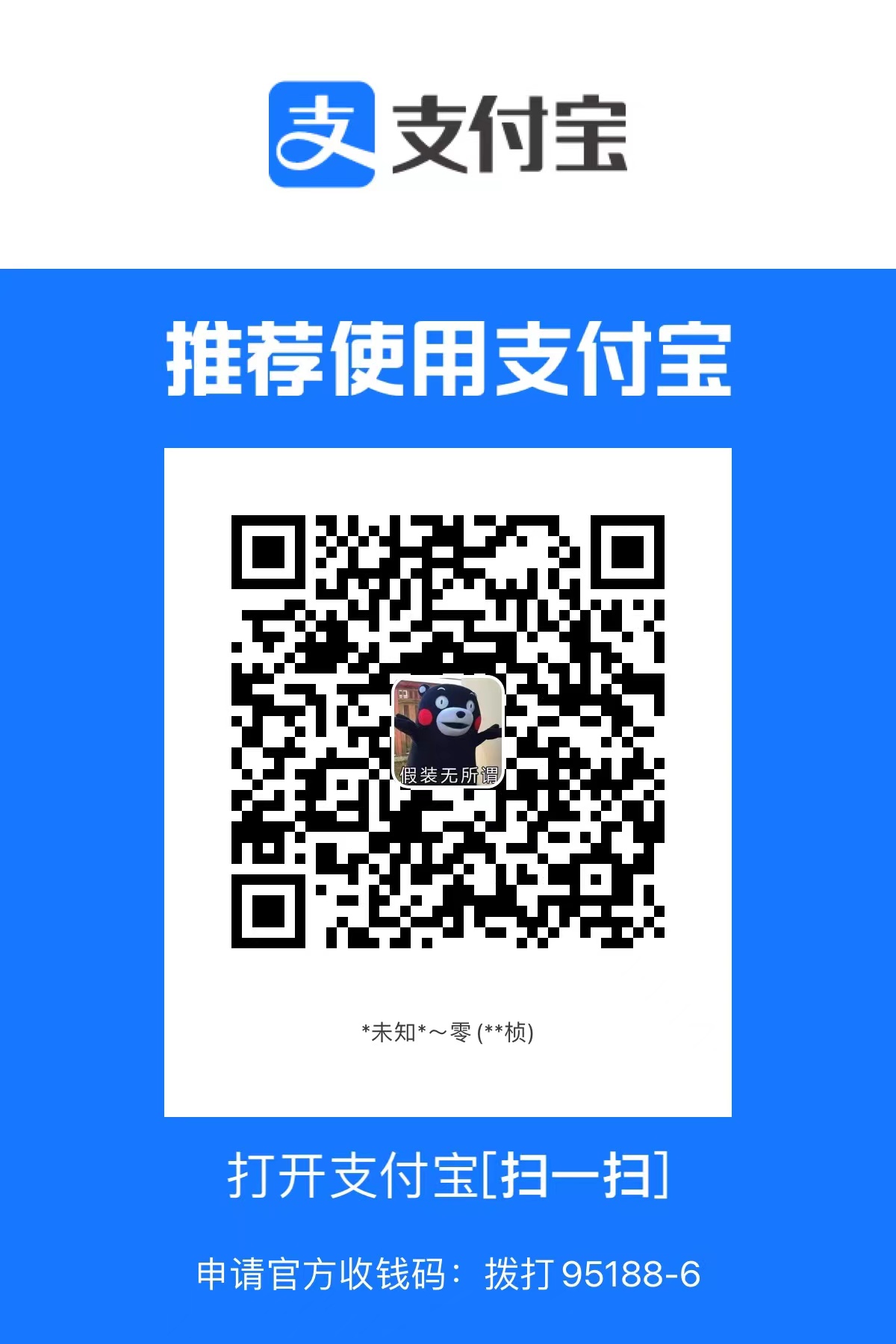1
2
3
4
5
6
7
8
9
10
11
12
13
14
15
16
17
18
19
20
21
22
23
24
25
26
27
28
29
30
31
32
33
34
35
| {
"javascript.updateImportsOnFileMove.enabled": "always",
"git.enableSmartCommit": true,
"explorer.confirmDelete": false,
"diffEditor.ignoreTrimWhitespace": false,
// start --------
"editor.formatOnType": true,
"editor.formatOnSave": true,
"vetur.format.defaultFormatter.html": "prettier",
"vetur.format.defaultFormatter.js": "prettier-eslint", //让vue中的js按编辑器自带的ts格式进行格式化
"vetur.format.defaultFormatter.css": "prettier",
"vetur.format.defaultFormatterOptions": {
// "js-beautify-html": {
// "wrap_attributes": "force-aligned"
// }
"prettier": {
// 格式化不加分号
"semi": false,
// 单行超过100个长度的时候开始换行
"eslintIntegration": true
}
},
"eslint.options": {
"plugins": [".js", ".vue", "html"]
},
"prettier.eslintIntegration": true,
// end --------
"emmet.includeLanguages": {},
"editor.codeActionsOnSave": {
"source.fixAll.eslint": true
},
"eslint.codeAction.disableRuleComment": {
}
}
|